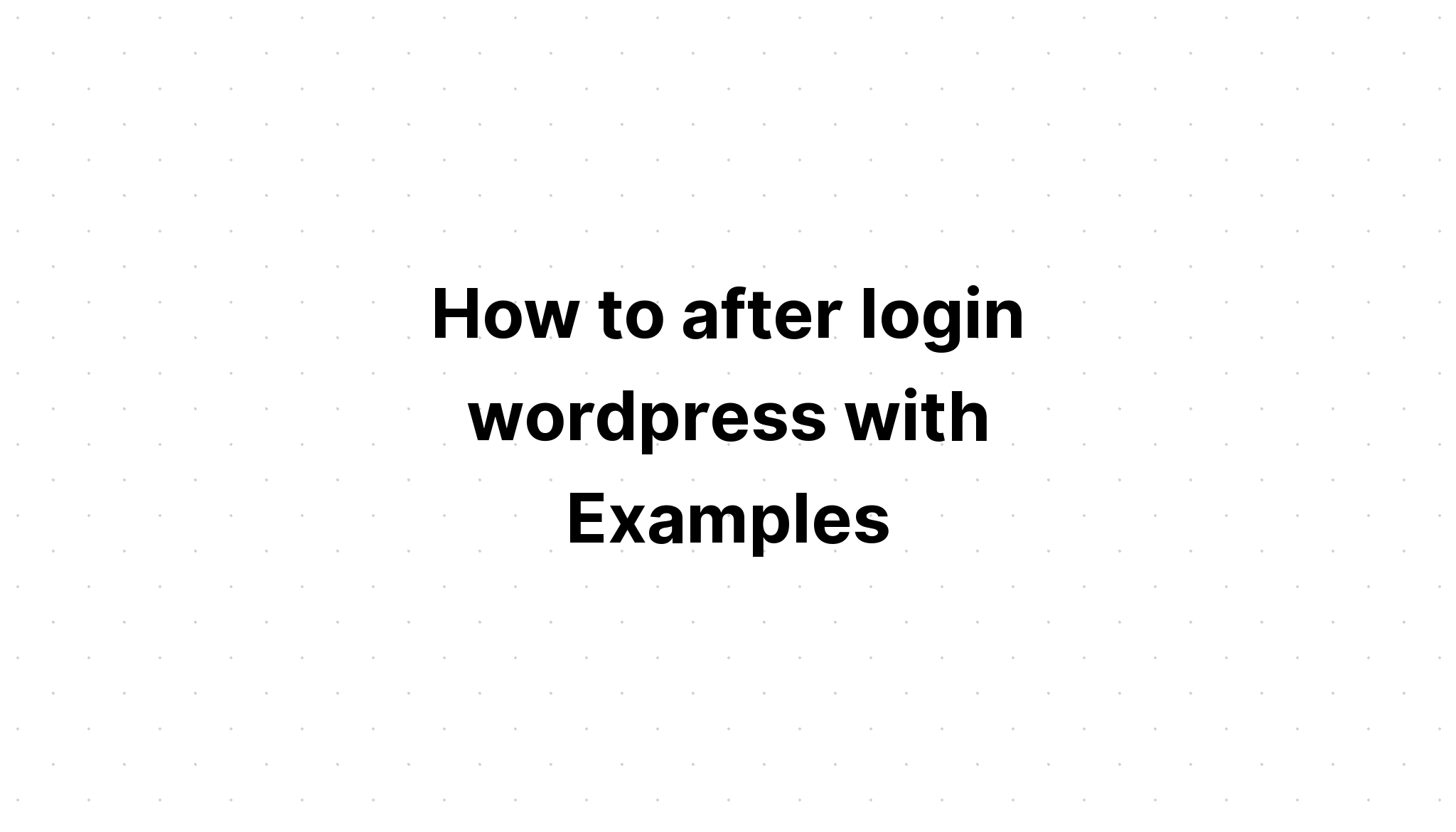| Giao dịch ngoại hối, các loại tài sản trên sàn Exness có thể thông qua nền tảng MT5 trên điện thoại hoặc máy tính dễ dàng và đơn giản. Nhằm giúp mọi người có thêm thông tin Exness MT5 hướng dẫn tải, cài đặt, đăng nhập, sử dụng, cách chơi hiệu quả và chi tiết nhất, đừng bỏ qua thông tin dưới đây của chúng tôi. Show
Đăng ký tài khoản Exness để tải đăng nhập MT4: https://exness.com/accounts/sign-up Exness MT5 là gìMT5, hay còn được gọi là Metatrader 5, là một trong những nền tảng tiện ích cho phép các nhà đầu tư giao dịch mua bán ngoại hối hoặc các loại hàng hóa khác, tập trung thị trường tại chính trên toàn cầu. MT5 là phiên bản ra mắt sau MT4 nhưng vượt trội hơn về nhiều mặt, đặc biệt là chiến dịch Copy Trade Exness đang hot hiện nay được hỗ trợ trong nền tảng này. Khi giao dịch forex hay tài chính trên sàn Exness thì nền tảng MT5 hỗ trợ giao dịch tự động, khớp lệnh nhanh chóng và hỗ trợ các công cụ phân tích vượt trội, tối ưu các giao dịch cho người dùng so với phiên bản cũ. Đối với các nhà đầu tư trên sàn Exness thì MT5 là công cụ không thể thiếu trong mọi giao dịch và mang đến nền tảng vượt trội giúp giao dịch thuận lợi hơn. Ưu điểm khi giao dịch Exness trên MT5Hiện nay nhiều nhà đầu tư ưu tiên lựa chọn MT5 giao dịch sàn Exness, cũng bởi những ưu điểm vượt trội hơn so với phiên bản cũ như + Đa dạng các công cụ phân tích kỹ thuật hỗ trợ đầu tư thuận lợi hơn nhờ đồ thị, biểu đồ các bước sóng, dựa vào đó nhà đầu tư có thể dự đoán xu hướng giá tiếp theo của thị trường + Hỗ trợ nhiều khung thời gian cho trader lựa chọn, mỗi khung thời gian sẽ có bước sóng khác nhau, và giúp theo dõi chính xác + Khớp lệnh nhanh với nhiều kiểu đặt lệnh, cho phép đặt lệnh chờ + Đa dạng các sản phẩm giao dịch và mua bán các loại tài sản như forex, chỉ số, chứng khoán Hướng dẫn tải và sử dụng Exness MT5Nếu bạn muốn giao dịch forex hay các tài sản khác trên sàn Exness thì cần thông qua ứng dụng MT5 để giao dịch, hỗ trợ trên nhiều nền tảng khác nhau, cách tải MT5 về thiết bị của bạn như sau Cách tải và cài đặt ứng dụng MT5 trên máy tínhBước 1: Mọi người truy cập Link tải sau https://download.mql5.com/cdn/web/exness.technologies.ltd/mt5/exness5setup.exe Bước 2: Mở file vừa tải về máy và tiến hành cài đặt Bước 3: Lướt xuống phần thỏa thuận cấp phép => Sau đó chọn vào ô “ đồng ý với các điều khoản” => Nhấn chọn “ tiếp theo” Bước 4: Nhấn chọn tiếp theo khi phần mềm MT5 được mặc định cài vào ổ đĩa C trên máy tính Bước 5: Tiếp tục chọn “ tiếp theo” để hoàn thành các lệnh cài đặt => Chờ đợi hệ thống hoàn tất. Để mở ứng dụng không bị lỗi thì mọi người có thể khởi động lại máy tính và nhấn đúp vào biểu tượng MT5 trên màn hình đăng nhập. Tải và cài đặt Exness MT trên điện thoạiTrên nền tảng điện thoại thì thao tác tải và cài đặt Exness MT5 vô cùng dễ dàng, bạn chỉ cần truy cập vào kho ứng dụng trên điện thoại, và tải ứng dụng về theo hệ điều hành của điện thoại như sau Đối với Android trên điện thoại Samsung, Oppo, Vivo + Mở ứng dụng CH Play trên điện thoại + Nhập vào từ khóa tìm kiếm” MT5 hoặc Metatrader 5” + Nhấn chọn cài đặt và đợi hệ thống hoàn tất tải và cài đặt app vào điện thoại Đối với IOS trên Iphone, Ipad + Vào Appstore => Tìm kiếm ứng dụng MT5 hoặc Metatrader 5 + Nhấn chọn “ Tải” + Nhập ID Apple hoặc quét vân tay cho phép tải xuống ứng dụng + Đợi hệ thống hoàn tất việc tải về máy và cài đặt Hướng dẫn sử dụng MT5 trên điện thoại và máy tínhBước 1: Tạo tài khoản Exness MT5Khi tham gia giao dịch trên sàn Exness ở nền tảng MT5, bạn cần phải có cho mình tài khoản của sàn, và việc tạo tài khoản sàn Exness thông qua các bước cơ bản như sau + Truy cập vào website của sàn: exness.com => Chọn Mở tài khoản + Sau đó điền các thông tin đăng ký theo hướng dẫn bao gồm: Họ tên, Email, số điện thoại, quốc gia đăng ký + Khi bạn hoàn tất quy trình tạo tài khoản trên website thì đăng nhập vào MT5 bằng tài khoản và chọn sàn giao dịch là Exness và server để giao dịch. Bước 2: Đăng nhập tài khoản Exness MT5+ Mở ứng dụng MT5 trên thiết bị => Chọn “ Quán lý tài khoản” + Nhấn vào dấu +” Tài khoản mới” trên màn hình => Sau đó chọn “Exness Technologies Ltd” + Nhập tài khoản và mật khẩu và chọn máy chủ => Sau đó đăng nhập + Nếu đăng nhập trên thiết bị bạn đang sử dụng thì có thể chọn “ lưu mật khẩu” cho lần đăng nhập tiếp theo +Như vậy là mọi người đã thêm tài khoản giao dịch Exness vào MT5 và có thể tiến hành giao dịch Cách chuyển đổi tài khoản Exness MT5Trên nền tảng MT5 có thể đăng nhập bất kỳ loại tài khoản nào của sàn exness bao gồm Standard, Pro...với cách chuyển đổi giữa các loại tài khoản như sau + Ban đang giao dịch tài khoản Demo, muốn chuyển sang tài khoản Standard + Truy cập vào mục “ Tập tin” => Chọn “ Đăng nhập vào tài khoản giao dịch” + Kéo xuống phần đăng nhập + Trong đó hiển thị các loại tài khoản, bạn chọn tài khoản Standard + Nhập tên đăng nhập và mật khẩu Cách giao dịch sàn Exness trên MT5Cách đặt lệnh thị trường mới trên Exness MT5+ Đăng nhập vào Exness MT5 tại giao diện chính + Chọn lệnh “ New order” hoặc có thể vào cửa số Market Watch chọn “ lệnh mới” ( new order) + Sau đó chọn các lệnh cài đặt bao gồm: chốt lời, cắt lỗ, quy mô giao dịch… + Khi đó các thông tin chốt lời, cắt lỗ bạn cần nhập vào giá chính xác cần chốt và cắt lỗ, nhập vào quy mô giao dịch, khối lượng.. để hệ thống ghi nhớ, sau đó chỉ cần đặt lệnh và để hệ thống tư xử lý mà thôi. Cách đóng/mở lệnh thị trường Exness MT5Đặt lênh thị trường Exness bằng cách 1 – Nhấn vào biểu tượng New order ( lệnh mới) bằng cách double ckick vào cửa sổ Bảng giá 2 – Chọn các tùy chọn cho loại giao dịch của bạn như: khối lượng giao dịch, cắt lỗ, chốt lời… 3 – Nhấn vào Sell by market hoặc Buy by market để đặt lệnh thị trường Để đóng lệnh thị trường thì mọi người cứ làm ngược lạ 1 – Nhấn đúp chọn vào lệnh đang giao dịch 2 – Nhập vào nút đóng bởi thị trường ( close by Market) 3 – Nhập chuột phải ngay phần giao dịch lệnh chọn “ Đóng vị thể” Với các thao tác đơn giản thì bạn có thể mở và đóng 1 lệnh thị trường, và trên MT5 cho phép anh em có thể mở cùng lúc nhiều lệnh giao dịch khác nhau, mở càng nhiều vị thế đa dạng hóa giao dịch thì cũng phần nào có thể giảm rủi ro khi rót vốn vào 1 loại lệnh cụ thể Cách đặt lệnh đang chờ xử lý trên Exness MT5Các lệnh đang chờ xử lý trong sàn Exness bao gồm + Lệnh giới hạn mua + Lệnh giới hạn bán + Lệnh dừng mua + Lệnh dừng bán + Giới hạn dừng mua + Giới hạn dừng bán Lúc này bạn đang ở vị thế muốn cắt lỗ hoặc chốt lời thì có thể thực hiện đóng lệnh như sau + Nhấn vào phần đơn hàng mới ở thanh công cụ => Chọn “ Công cụ đơn hàng mới” + Chọn cặp tiền cần giao dịch, cài đặt khối lượng giao dịch và lệnh cho xử lý + Sau đó đặt mức giá chốt lời và cắt lỗ + Ngày hết hạn + Sau đó nhập thời gian thực hiện lệnh và kết thúc Cách sửa hoặc xóa lệnh giao địch đang chờ xử lý+ Mọi người chọn và thẻ tab lệnh đang đặt chờ xử lý + Sau đó nhấn vào mục sửa /xóa lệnh + Tùy chọn sửa các thông tin bao gồm giá, số lượng giao dịch, ngày hết hạn….và nhấn xác nhận sửa đổi + Ngoài ra nếu không muốn tiếp tục để lệnh đó nữa thì chỉ cần nhấn nút xóa là được Trên đây là thông tin Exness MT5 hướng dẫn tải, cài đặt, đăng nhập và sử dụng, cách chơi trên sàn Exness với nền tảng MT5 giúp mọi người làm chủ hơn. Hiện nay đa phần các nhà đầu tư đều lựa chọn MT5 bởi nhiều ưu điểm và sàn Exness tiết kiệm được chi phí và nền tảng giao dịch khá an toàn và uy tín được ưa chuộng. |